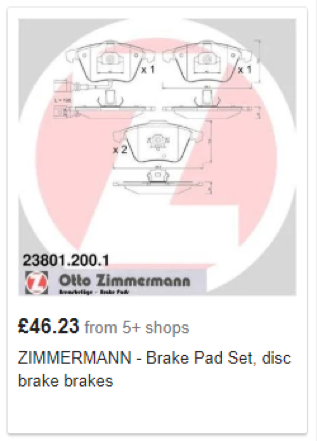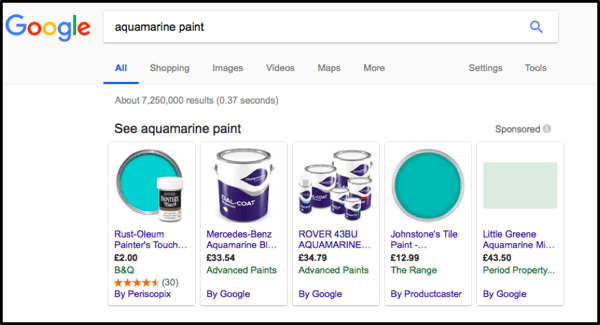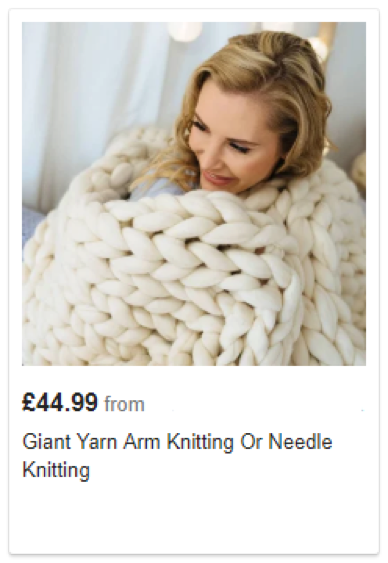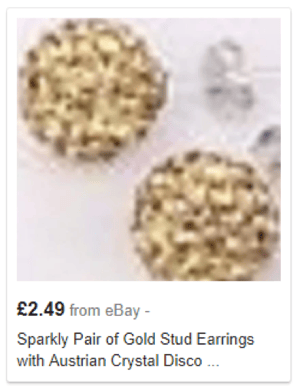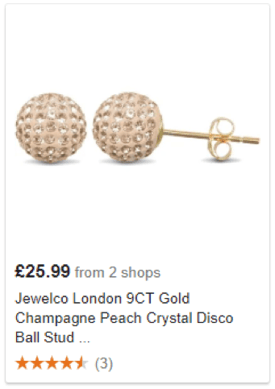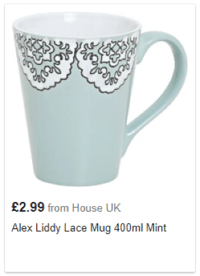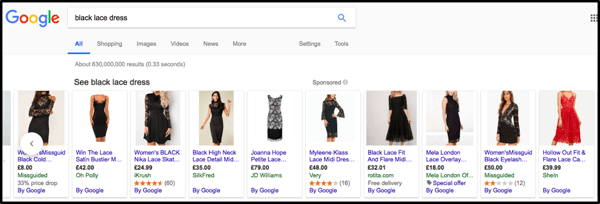Vediamo quali sono i modi migliori per risolvere problemi, le "best practice" e i requisiti richiesti da Google per le immagini:
Requisiti, "best practice" ed errori da evitare per immagini Google Shopping
Non soddisfare i giusti requisiti può portare alla disapprovazione da parte di Google dei tuoi prodotti.
1. Per prima cosa, è richiesto nel feed un link all' immagine (un URL che collega all’immagine stessa). Se non è presente alcuna immagine per il prodotto, non inserirlo nel feed.
2. Lo stesso vale per immagini segnaposto, non sono consentite eccetto in due casi:
- All'interno delle categorie Hardware o Veicoli e Componenti. In questo caso sono consentite illustrazioni dove necessario.
- Pittura; in ogni categoria. Per questi prodotti vengono accettate delle immagini a tinta unita.
3. Devi rappresentare in modo accurato l’articolo che vendi.
Questo potrebbe sembrare ovvio, tuttavia assicurati che altri oggetti di scena e sfondi non mettano in ombra l’articolo.Anche se conosci bene il tuo prodotto, tieni a mente che per molti clienti l’immagine rappresenta il primo momento in cui il prodotto viene visto. Per esempio, il prodotto sotto è un gomitolo di lana, tuttavia è poco chiaro dato che nell'immagine appare già utilizzato per fare una coperta:
4. Sono accettati solo i seguenti formati: GIF (.gif) (non-animata), JPEG (.jpg/.jpeg), PNG (.png), BMP (.bmp) e TIFF (.tif/.tiff)
- La dimensione massima consentita per l’immagine è di 64 megapixel. La dimensione massima per il file è 16MB.
- Assicurati che l’immagine sia nitida. Questo aspetto è fondamentale per articoli di abbigliamento dove devi utilizzare un’immagine di almeno 250x250 pixel. Per altri articoli non di abbigliamento, l’immagine deve essere almeno 100x100 pixel.
- Evita di usare bordi, filigrane o testo promozionale.
- Il prodotto deve idealmente occupare il 75% dell’immagine.
5. In un articolo all'interno della community di inserzionisti Google, un inserzionista ha chiesto come mai le sue immagini apparivano decentrate o tagliate.
La risposta? Non erano stati soddisfatti i requisiti per le immagini.
6. Infine, devi considerare i requisiti per l’URL.
È importante ricordare che Google analizza le immagini e i link usando crawler e un algoritmo, pertanto inserire l’URL corretto è essenziale. Ecco i requisiti per l’URL:
- L’URL deve essere interamente analizzabile da crawler (la configurazione di robots.txt deve consentire Googlebot e Googlebot-image). In una domanda pubblica sulla community di inserzionisti Google, un inserzionista ha chiesto perché vedeva un messaggio di errore. Tutto era relativo al fatto che il link inviato era di una pagina e non l’URL dell’immagine.
- Usando la categoria image_link [link_immagine] nel tuo feed, l’URL deve collegare all'immagine principale del prodotto.
- L’URL deve iniziare con http o https.
- L’URL deve essere in linea con RFC 2396 o RFC 1738. Esempi:
- Uno spazio è %20
- Una virgoletta (“) è %22
- Un cancelletto (#) è %23
Ritorna all’inizio della pagina o
Best practice immagini Google
Ora che conosciamo i requisiti delle immagini per Google Shopping, vediamo best practice e consigli per scegliere le migliori immagini possibili:
7. Dimensioni immagine
Anche se la dimensione minima richiesta da Google è di 100x100 pixel (250x250 per vestiti e abbigliamento),usare delle immagini più grandi e di maggiore qualità può emergere rispetto a immagini più piccole.
CPC Strategy suggerisce di usare immagini da 800x800 pixel o più. Queste sono più accattivanti a livello visivo e spesso mostrano esattamente le caratteristiche del prodotto in modo migliore rispetto ad immagini più piccole. Per esempio, le immagini sotto mostrano l’impatto positivo dell’utilizzare le dimensioni consigliate.
Ritorna all’inizio della pagina o
8. Contenuto immagine
Ricorda che l’obiettivo è quello di attirare l’attenzione di potenziali acquirenti sui tuoi annunci.
Assicurati che il prodotto sia nitido e facile da vedere. Scegli illuminazione e angolo migliore.
SEMRush consiglia di usare uno sfondo bianco vuoto senza segni o loghi (ad eccezione di qualsiasi logo presente all'interno del prodotto stesso) per fare in modo che l’immagine spicchi rispetto alle altre.
Per esempio, l’immagine a sinistra è relativa ad una tazza. Nonostante ciò, gli oggetti di scena non permettono di far spiccare il prodotto.
Al contrario questa immagine mostra la tazza da sola su uno sfondo bianco. Come puoi vedere, questo permette di far spiccare maggiormente il prodotto.
9. Ritocchi
Prova a ritoccare le immagini per ottenere un risultato più professionale. Per esempio, in un articolo di Jeff Delacruz su Shopify, viene spiegato che le immagini che vengono fotografate su uno sfondo bianco con la corretta esposizione, spesso risultano avere una leggera tonalità grigia sullo sfondo. Ritoccare questo dettaglio può consentire di avere uno sfondo bianco e un’immagine più nitida.
Immagine sopra: esempio di un’immagine non ritoccata. Credit: Shopify
Immagine sopra: la stessa immagine ritoccata. Credit: Shopify
10. Usare la giusta immagine
Di nuovo, questo può sembrare scontato, tuttavia, devi assicurarti di abbinare correttamente immagini e prodotti. Questo significa configurare attributi principali/secondari per tutte le immagini in modo corretto. Potrebbe essere controproducente mostrare colore, taglia e altre caratteristiche sbagliate. Per esempio, è improbabile che tu riesca a vendere mostrando un’immagine di un vestito rosso quando il cliente ha ricercato un vestito nero.
Ritorna all’inizio della pagina o
Evitare errori
Dopo esserti impegnato per creare un feed e scegliere le immagini corrette, l’ultima cosa che vuoi vedere sono i messaggi di disapprovazione causati dalle immagini selezionate. Vediamo alcuni dei problemi comuni e come evitarli:
11. Link non funzionanti
Google deve essere in grado di leggere il link. Se non può accedere al link, l’immagine non viene mostrata. Evita di aggiungere spazi o altri elementi non leggibili nell’URL, inoltre, assicurati di verificare che l’URL sia ancora valido e non sia stato spostato o rimosso.
12. Dimensione immagine
Un’immagine troppo piccola può compromettere le vendite o determinare una disapprovazione. Nonostante ciò, anche un’immagine troppo grande può causare una disapprovazione.
13. Filigrana
Filigrana e testo promozionale potrebbero sembrare un’idea eccezionale in termini di branding, tuttavia è un modo semplice per ottenere una disapprovazione. Se desideri aggiungere del testo, utilizza la sezione della descrizione.
14. Immagini generiche
Attenzione alla disapprovazione "immagini generiche". Questo succede quando per qualche motivo non disponi di immagini per un prodotto e compili il campo image_link [link_immagine] con un’immagine di default, di solito il logo dell’azienda.
15. Immagini aggiuntive
Utilizza l’attributo additional_image_link [link_immagine_aggiuntivo] e aggiungi fino a 10 immagini extra ai tuoi annunci. Di solito, le immagini aggiuntive mostrano il prodotto da un angolo diverso o con degli oggetti di scena.
Ritorna all’inizio della pagina o
Risolvere quelle fastidiose disapprovazioni
Quindi, hai configurato il feed e le tue campagne, ma sfortunatamente, Google ha disapprovato alcuni annunci… che cosa fare?
La cosa migliore da fare è risolvere subito il problema.
Di solito è presente una motivazione per la disapprovazione che ti aiuta a identificare ciò che devi fare per risolvere il problema. Una volta corretto il problema, ricarica il feed. La riapprovazione degli articoli impiega fino a 12 ore dato che Google si deve assicurare che tutti i problemi siano stati risolti. Nel caso in cui pensi che non sia presente un errore nel tuo feed, puoi richiedere una revisione manuale. Questo, tuttavia, può impiegare fino a 7 giorni. Una volta che gli articoli nel feed sono stati revisionati e approvati, verranno mostrati entro 24 ore.
Potresti anche imbatterti in una disapprovazione preventiva. Questo accade quando Google effettua una revisione manuale dei prodotti e nel caso in cui venga trovato qualcosa di non conforme ai requisiti (come filigrane), ricevi un’email dove ti viene chiesto di risolvere i problemi e ti vengono indicati alcuni prodotti di esempio affetti da tali problemi. Nel caso in cui non sia in grado di risolvere i problemi nei tempi dati da Google, altri articoli potrebbero essere disapprovati se da parte di Google viene rilevata una grande probabilità che i tuoi prodotti non siano conformi ai requisiti.
Tutti i consigli di ottimizzazione immagini Google Shopping che ti abbiamo dato sono fondamentali per una strategia di gestione feed vincente.